一、什么是Vue.js
1、Vue.js 是目前最火的一个前端框架,React是最流行的一个前端框架
2、
3、
二、框架和库的区别
框架:是一套完整的解决方案;对项目的侵入性较大,项目如果需要更换框架,则需要重新架构整个项目。
库(插件):提供某一个小功能,对项目的侵入性较小,如果某个库无法完成某些需求,可以很容易切换到其它库实现需求。
三、MVC和MVVM图解
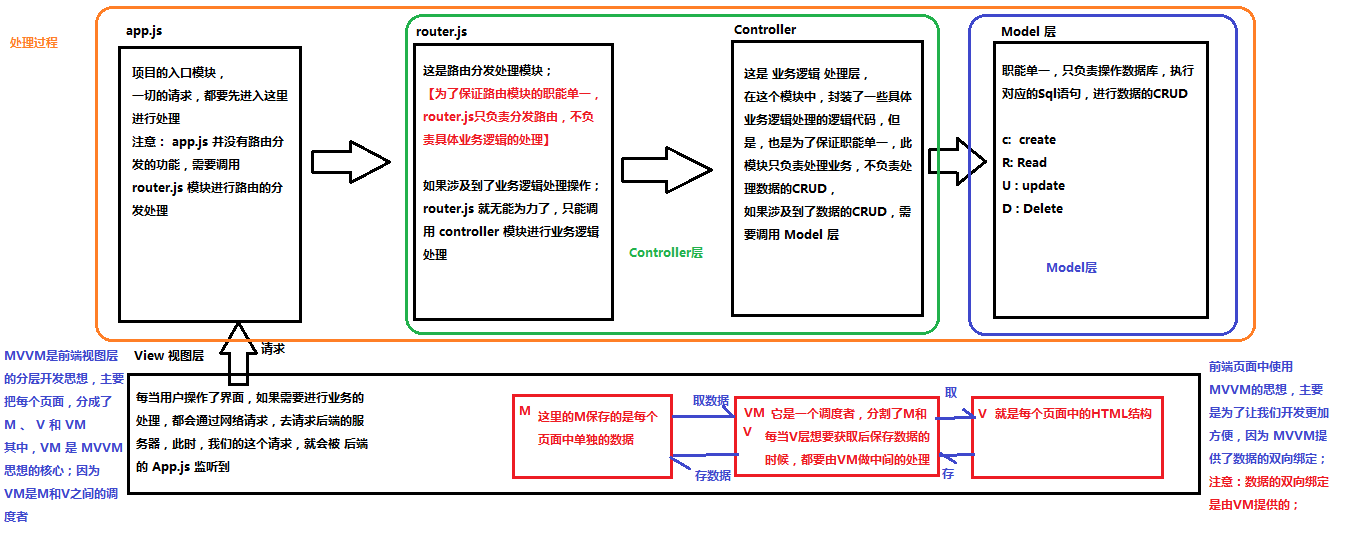
四、Vue.js初体验
<!DOCTYPE html>
<html lang="en">
<head>
<meta charset="UTF-8">
<meta name="viewport" content="width=device-width, initial-scale=1.0">
<meta http-equiv="X-UA-Compatible" content="ie=edge">
<title>Document</title>
<!-- 1. 导入Vue的包 -->
<script src="./lib/vue-2.4.0.js"></script>
</head>
<body>
<!-- 将来 new 的Vue实例,会控制这个 元素中的所有内容 -->
<!-- Vue 实例所控制的这个元素区域,就是我们的 V -->
<div id="app">
<p>{{ msg }}</p>
</div>
<script>
// 2. 创建一个Vue的实例
// 当我们导入包之后,在浏览器的内存中,就多了一个 Vue 构造函数
// 注意:我们 new 出来的这个 vm 对象,就是我们 MVVM中的 VM调度者
var vm = new Vue({
el: '#app', // 表示,当前我们 new 的这个 Vue 实例,要控制页面上的哪个区域
// 这里的 data 就是 MVVM中的 M,专门用来保存 每个页面的数据的
data: { // data 属性中,存放的是 el 中要用到的数据
msg: '欢迎学习Vue' // 通过 Vue 提供的指令,很方便的就能把数据渲染到页面上,程序员不再手动操作DOM元素了【前端的Vue之类的框架,不提倡我们去手动操作DOM元素了】
}
})
</script>
</body>
</html>
第一步:引入vue-2.4.0.js文件
第二步:创建vue实例
第三步:在页面中利用插值表达式渲染数据
五、Vue.js详细介绍
(1)、插值:
#文本:
数据绑定最常见的形式就是使用“Mustache”语法 (双大括号) 的文本插值:
v-html 指令:1、{{}}:在显示数据时会出现闪烁问题(闪烁就是在数据渲染出来之前会显示一些其他字符);而v-text和v-html则不会出现闪烁问题2、{{}}:不会替换标签原本存在的数据,如果标签原本存在数据,则将拼接后的结果进行显示;而v-text和v-html则会覆盖页面原有的数据3、{{}}和v-text不会解析msg中的标签,会原样输出;而v-html则会将msg中的标签解析输出
代码:
<!DOCTYPE html>
<html lang="en">
<head>
<meta charset="UTF-8">
<meta name="viewport" content="width=device-width, initial-scale=1.0">
<meta http-equiv="X-UA-Compatible" content="ie=edge">
<title>Document</title>
<style>
[v-cloak] {
display: none;
}
</style>
</head>
<body>
<div id="app">
<!-- 使用 v-cloak 能够解决 插值表达式闪烁的问题 -->
<p v-cloak>++++++++ {{ msg }} ----------</p>
<h4 v-text="msg">==================</h4>
<!-- 默认 v-text 是没有闪烁问题的 -->
<!-- v-text会覆盖元素中原本的内容,但是 插值表达式 只会替换自己的这个占位符,不会把 整个元素的内容清空 -->
<div>{{msg2}}</div>
<div v-text="msg2"></div>
<div v-html="msg2">1212112</div>
</div>
<script src="./lib/vue-2.4.0.js"></script>
<script>
var vm = new Vue({
el: '#app',
data: {
msg: '123',
msg2: '<h1>哈哈,我是一个大大的H1, 我大,我骄傲</h1>',
mytitle: '这是一个自己定义的title'
}
})
</script>
</body>
</html>
效果图:
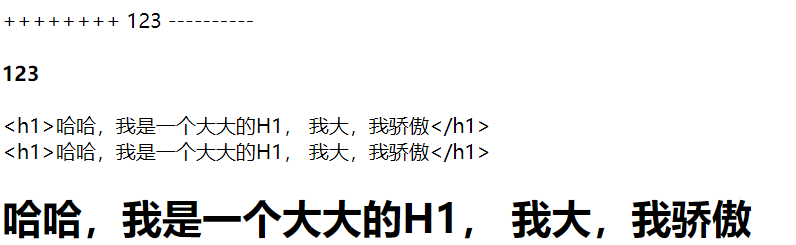
(2)、属性和事件绑定:
v-bind:属性绑定,可以简写为:
v-on:事件绑定,可以简写为@:
代码:
<!DOCTYPE html>
<html lang="en">
<head>
<meta charset="UTF-8">
<title>v-bind和v-on的学习</title>
<script src="../lib/vue-2.4.0.js"></script>
</head>
<body>
<div id="app">
<!--属性绑定-->
<input type="button" v-bind:value="mytitle+'123S'">
<!-- 事件绑定 -->
<input type="button" value="点击" v-on:click="show">
</div>
<script>
var vm=new Vue({
el:'#app',
data:{
mytitle:'我是按钮'
},
methods:{
show:function(){
alert("hello")
}
}
})
</script>
</body>
</html>
效果图:

(3)、事件修饰符:
.stop 阻止事件冒泡
.prevent 阻止默认行为
.capture 实现捕获触发事件的机制
.self 实现只有点击当前元素时候,才会触发事件处理函数
代码:
<!DOCTYPE html>
<html lang="en">
<head>
<meta charset="UTF-8">
<meta name="viewport" content="width=device-width, initial-scale=1.0">
<meta http-equiv="X-UA-Compatible" content="ie=edge">
<title>Document</title>
<script src="./lib/vue-2.4.0.js"></script>
<style>
.inner {
height: 150px;
background-color: darkcyan;
}
.outer {
padding: 40px;
background-color: red;
}
</style>
</head>
<body>
<div id="app">
<!-- 使用 .stop 阻止冒泡 点击戳他只会触发btnHandler,不会触发div1Handler-->
<div class="inner" @click="div1Handler">
<input type="button" value="戳他" @click.stop="btnHandler">
</div>
<br/>
<!-- 使用 .prevent 阻止默认行为 点击超链接不会跳转到相应页面 -->
<a href="http://www.baidu.com" @click.prevent="linkClick">有问题,先去百度</a>
<br/>
<!-- 使用 .capture 实现捕获触发事件的机制 点击戳他按钮先触发div1Handler事件,然后触发btnHandler -->
<div class="inner" @click.capture="div1Handler">
<input type="button" value="戳他" @click="btnHandler">
</div>
<br/>
<!-- 使用 .self 实现只有点击当前元素时候,才会触发事件处理函数-->
<div class="inner" @click.self="div1Handler">
<input type="button" value="戳他" @click="btnHandler">
</div>
<br/>
<!-- 使用 .once 只触发一次事件处理函数 -->
<a href="http://www.baidu.com" @click.prevent.once="linkClick">有问题,先去百度</a>
<br/>
<!-- 演示: .stop 和 .self 的区别 -->
<!-- stop真正阻止冒泡行为 -->
<div class="outer" @click="div2Handler">
<div class="inner" @click="div1Handler">
<input type="button" value="戳他" @click.stop="btnHandler">
</div>
</div>
<br/>
<!-- .self 只会阻止自己身上冒泡行为的触发,并不会真正阻止 冒泡的行为 -->
<div class="outer" @click="div2Handler">
<div class="inner" @click.self="div1Handler">
<input type="button" value="戳他" @click="btnHandler">
</div>
</div>
<br/>
</div>
<script>
// 创建 Vue 实例,得到 ViewModel
var vm = new Vue({
el: '#app',
data: {},
methods: {
div1Handler() {
console.log('这是触发了 inner div 的点击事件')
},
btnHandler() {
console.log('这是触发了 btn 按钮 的点击事件')
},
linkClick() {
console.log('触发了连接的点击事件')
},
div2Handler() {
console.log('这是触发了 outer div 的点击事件')
}
}
});
</script>
</body>
</html>
(4)、v-model双向绑定:
前面学习了v-bind可以用于绑定属性,v-model的作用也是用于绑定数据,v-bind是单向数据绑定,从M到V,而v-model是双向数据绑定既可以从M到V,也可以从V到M。
<!DOCTYPE html>
<html lang="en">
<head>
<meta charset="UTF-8">
<meta name="viewport" content="width=device-width, initial-scale=1.0">
<meta http-equiv="X-UA-Compatible" content="ie=edge">
<title>Document</title>
<script src="./lib/vue-2.4.0.js"></script>
</head>
<body>
<div id="app">
<h4>{{ msg }}</h4>
<!-- v-bind 只能实现数据的单向绑定,从 M 自动绑定到 V, 无法实现数据的双向绑定 -->
<!-- <input type="text" v-bind:value="msg" style="100%;"> -->
<!-- 使用 v-model 指令,可以实现 表单元素和 Model 中数据的双向数据绑定 -->
<!-- 注意: v-model 只能运用在 表单元素中 -->
<!-- input(radio, text, address, email....) select checkbox textarea -->
<input type="text" style="100%;" v-model="msg">
</div>
<script>
// 创建 Vue 实例,得到 ViewModel
var vm = new Vue({
el: '#app',
data: {
msg: '大家都是好学生,爱敲代码,爱学习,爱思考,简直是完美,没瑕疵!'
},
methods: {
}
});
</script>
</body>
</html>
注意: v-model 只能运用在 表单元素中,因为只有表单元素才可以在页面上进行修改
(5)、vue中的样式:
Class样式:
1、对象语法:
我们可以传给 v-bind:class 一个对象,以动态地切换 class:
<div v-bind:class="{ active: isActive }"></div>
2、数组语法:
我们可以把一个数组传给 v-bind:class,以应用一个 class 列表:
<div v-bind:class="[activeClass, errorClass]"></div>
内联样式:
1、对象语法:
<div v-bind:style="{ color: activeColor, fontSize: fontSize + 'px' }"></div>
2、数组语法:
我们可以把一个数组传给 v-bind:class,以应用一个 class 列表:
<div v-bind:class="[activeClass, errorClass]"></div>
代码:
<!DOCTYPE html>
<html lang="en">
<head>
<meta charset="UTF-8">
<meta name="viewport" content="width=device-width, initial-scale=1.0">
<meta http-equiv="X-UA-Compatible" content="ie=edge">
<title>Document</title>
<script src="./lib/vue-2.4.0.js"></script>
<style>
.red {
color: red;
}
.thin {
font-weight: 200;
}
.italic {
font-style: italic;
}
.active {
letter-spacing: 0.5em;
}
</style>
</head>
<body>
<div id="app">
<h1 class="red thin">这是一个很大很大的H1,大到你无法想象!!!</h1>
<!-- 第一种使用方式,直接传递一个数组,注意: 这里的 class 需要使用 v-bind 做数据绑定 -->
<h1 :class="['thin', 'italic']">这是一个很大很大的H1,大到你无法想象!!!</h1>
<!-- 在数组中使用三元表达式 -->
<h1 :class="['thin', 'italic', flag?'active':'']">这是一个很大很大的H1,大到你无法想象!!!</h1>
<!-- 在数组中使用 对象来代替三元表达式,提高代码的可读性 -->
<h1 :class="['thin', 'italic', {'active':flag} ]">这是一个很大很大的H1,大到你无法想象!!!</h1>
<!-- 在为 class 使用 v-bind 绑定 对象的时候,对象的属性是类名,由于 对象的属性可带引号,也可不带引号,所以 这里我没写引号; 属性的值 是一个标识符 -->
<h1 :class="classObj">这是一个很大很大的H1,大到你无法想象!!!</h1>
</div>
<script>
// 创建 Vue 实例,得到 ViewModel
var vm = new Vue({
el: '#app',
data: {
flag: true,
classObj: { red: true, thin: true, italic: false, active: false }
},
methods: {}
});
</script>
</body>
</html>
效果图:

未完待续。。。